Windows 7应用教程之开始菜单显示方式定制
来源:岁月联盟
时间:2010-01-26
1、鼠标放在开始菜单开始按钮上右键,点击属性选项。

2、在弹出的任务栏和“开始”菜单属性面板中的“开始”菜单选项中,我们可以看到有一个自定义按钮。
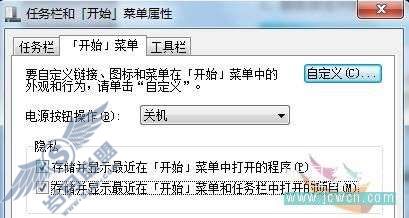
1、 在“自定义开始菜单”窗口中,滚动鼠标直到你能看到显示模式相关的项目,我们看到众多项目中,大多有三个选项,1、不显示此项目,2、显示为菜单,3、显示为链接。
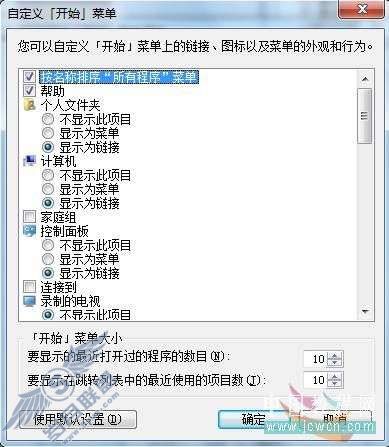
2、 我们以开始菜单中控制面板的显示方式为例来说明。默认控制面板中是“显示为链接”方式,我们修改为“显示为菜单”后来看看鼠标移动至开始菜单中的“控制面板”选项上后有何变化。
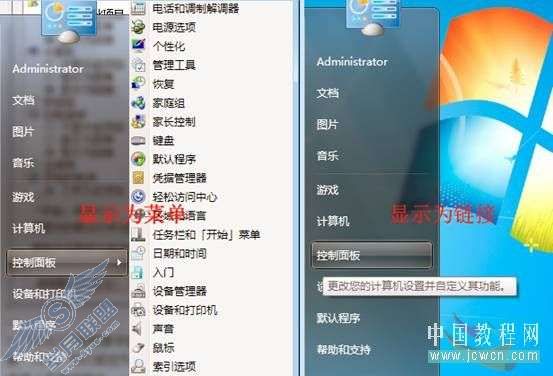
查看原图(大图)











